Egy új Mac beállítása mindig különleges pillanat. A letisztult dizájn, a zökkenőmentes első indítás és a macOS intuitív kezelhetősége már az első percektől azt sugallja: itt minden úgy működik, ahogy kell. Azonban a valódi felhasználói élmény csak akkor teljes, ha okosan válogatjuk meg, mit telepítünk – és mit nem. Ebben a cikkben segítünk eligazodni a 2025-ös digitális dzsungelben.
Amit mindenképp érdemes telepíteni
A Maceken rengeteg szoftver előre telepítve a felhasználók rendelezésére áll, ezek közé tartozik a mai számítógépek talán legtöbbet használt alkalmazása, a is. A gyári megoldás neve a Safari, és jó szívvel merjük javasolni a használatát, hiszen nagyon gyors, biztonságos, és rendkívül energiatakarékos is. Persze telepíthetők más böngészők is, elérhető a Google Chrome és a Mozilla Firefox is, ezek akkor jönnek jól, ha multiplatform szinkronizációra vagy speciális fejlesztői eszközökre van szükség. Kevesebb indok van a gyári levelezőkliens, a Mail lecserélésére: nagyon kezes és hatékonyan működik, de persze elérhetők alternatívái.
Nem árt rögtön az elején gondoskodni a fájlokról sem. Aki a felhőben gondolkodik, mindent könnyedén meg tud oldani: az iCloud Drive a rendszerbe épülve működik, és beállítás után azonnal szinkronizál mindent a többi Apple eszközöddel – de ha inkább a Google Drive, Dropbox vagy OneDrive világában mozogsz otthonosan, ezek is könnyedén telepíthetők a Macre. A biztonsági másolatok készítése egy iCloud+ előfizetéssel is megvalósítható, de kompatibilis eszköz esetén a Time Machine is rendelkezésre áll: ez amúgy lehet egy sima külső merevlemez is, amit időről időre ráköt az ember a gépre.
A munka és a tanulás világához elengedhetetlenek a megfelelő irodai alkalmazások, és szerencsére a Mac ezek terén is jó alapot kínál. A Pages, a Numbers és a Keynote hármasa – amely az Apple saját irodai programcsomagja, szövegszerkesztés, táblázatkezelés és prezentációkészítés – ingyenesen jár minden géphez, és nem csak esztétikailag kellemesek, hanem funkcionalitásuk is rendben van, erős alternatívát jelentenek a megszokott Office-szoftverekhez képest. Ugyanakkor ha valaki olyan munkahelyi környezetben dolgozik, ahol elvárás a Microsoft ökoszisztémájának használata, akkor a Microsoft Office 365 telepítése jelenthet választ. Ez a csomag nemcsak a megszokott kompatibilitást garantálja, hanem biztosítja azt is, hogy a dokumentumaid pontosan ugyanúgy jelenjenek meg minden platformon – legyen szó szövegformázásról, képletekről vagy diavetítésekről. Az Office Mac-verziója ma már teljes funkcionalitású, és zökkenőmentesen illeszkedik a macOS környezetébe, így nem kell kompromisszumot kötnöd, ha ezt választod. Fontos viszont tudni, hogy az Accessnek nincs macOS változata.
A kommunikációs eszközöket szintén a saját igényeidhez mérten válaszd meg: ha sokat FaceTime-olsz vagy iMessage-et használsz, a macOS már az első pillanattól készen áll. Ha inkább Slack, Zoom vagy Teams uralja a napjaidat, ezek is elérhetők, és jól működnek Macen. Ha nem a munkáról, hanem a magánéletről van szó, akkor sincs hiány, az iMessage, WhatsApp és gyakorlatilag minden más üzenetküldő is natívan elérhető macOS-re.
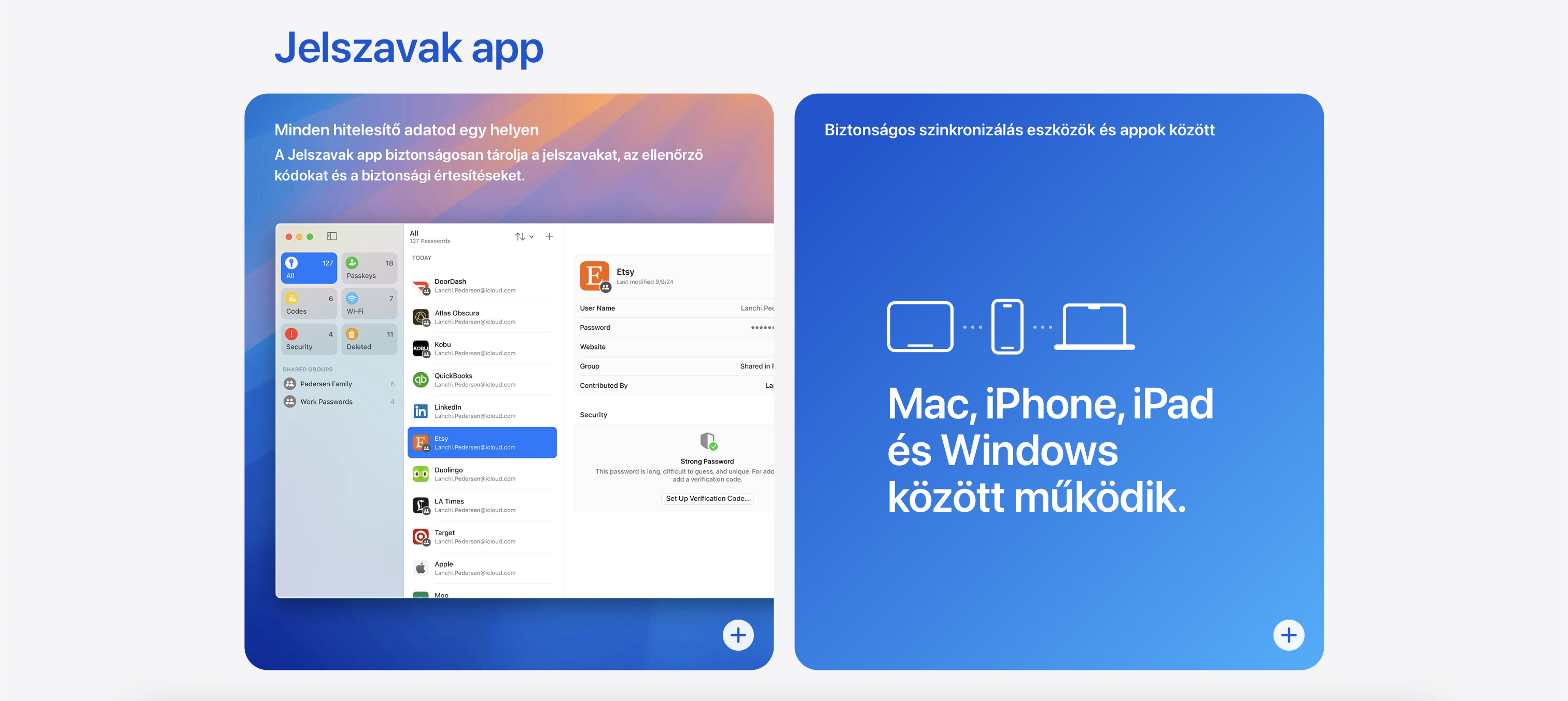
A jelszókezelés kapcsán nincs igazán olyan indok, ami miatt érdemes lenne leváltani a gyárilag elérhető Jelszavak alkalmazást, kivéve persze, ha valamilyen speciális szinkronizálási igény ezt előírja, vagy egy másik szoftvert már régóta használunk, de itt is jó hír, hogy az elterjedt megoldások elérhetők az almás rendszerre is.
Elkerülhetetlen lesz viszont egy videólejátszó telepítése, a QuickTime ugyanis kiválóan használható például képernyőfelvételek készítésére, de sem funkcionalitásában, sem kodektámogatásában nem tud versenyezni például az ingyenes VLC-vel, aminél igazából felesleges jobbat keresni, bár nagyon népszerű és jó szoftver a Movist is. A képszerkesztés kapcsán fontos kiemelni, hogy természetesen elérhetők az Adobe szoftverei, így a Photoshop is elérhető, de kiváló alternatíva az egyszeri beruházást igénylő Affinity Photo is, amely ráadásul jobban is van optimalizálva Macre. A videóvágás kapcsán óriási a kínálat: gyárilag elérhető a családi videók készítésére tökéletesen alkalmas iMovie, a professzionális felhasználók számára kiváló a Final Cut Pro (valószínűleg sokan pont emiatt váltottak), de természetesen az Adobe Premier, illetve a DaVinci Revolve is futnak macOS-en.
És amit inkább ne telepíts
Az egyik legnagyobb csapda, amibe új felhasználók gyakran beleesnek, hogy úgynevezett rendszertisztító vagy gyorsító programokat telepítenek. Ezek a szoftverek sokszor azt ígérik, hogy felszabadítják a memóriát, felgyorsítják az indítást vagy optimalizálják a gépet. A macOS viszont önmagában is kiválóan kezeli ezeket a folyamatokat, és az ilyen appok inkább feleslegesek, sőt, néha akár kártékonyak is lehetnek, tehát ezeket teljesen felesleges feltelepíteni. A legtöbb felhasználónak vírusírtóra sem lesz szüksége: a rendszerbe épített Gatekeeper megakadályozza, hogy ismeretlen fejlesztőtől származó alkalmazások automatikusan futhassanak, a rendszerintegrációs védelem (System Integrity Protection – SIP) korlátozza a módosításokat, és a XProtect nevű beépített vírusvédelmi motor csendben figyeli a leggyakoribb fenyegetéseket. Mindez azonban nem azt jelenti, hogy a Mac teljesen sebezhetetlen: az adathalászat, a rosszindulatú weboldalak vagy a gyanús letöltések itt is jelenthetnek veszélyt, még ha sokkal ritkábban és kisebb mértékben is. Ezért nem is jelentjük ki, hogy senkinek nem érdemes vírusirtót telepítenie a Macre: ha valaki a munkájából adódóan sokféle weboldalról tölt le sokféle fájlt, akkor adhat egy extra védelmet magának. De az átlagfelhasználóknak és a tudatos internetezőknek úgy gondoljuk, hogy egyáltalán nincs szükségük vírusírtóra.

A Flash Playert sem érdemes felrakni, elavult technológia, a modern böngészők nem is támogatják, viszont jelentős biztonsági kockázatot jelent. A Javát is csak akkor érdemes telepíteni, ha valamilyen régi szoftver megköveteli, egyébként nem lesz rá szükség.
Összegzés
Egy új Mac olyan, mint egy tiszta lap. A rendszer készen áll, de a valódi élményt az fogja meghatározni, hogy miként töltöd meg tartalommal. A megfelelő alkalmazások kiválasztása egyszerre technikai döntés és személyes preferencia kérdése. De ha megfogadod a fenti tanácsokat, egy gyors, biztonságos és hosszú távon is élvezetes rendszerrel vághatsz neki a következő éveknek.




